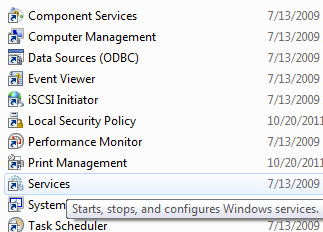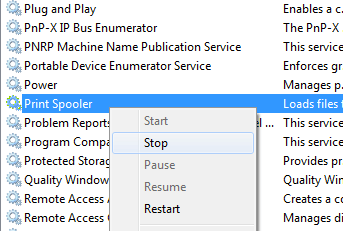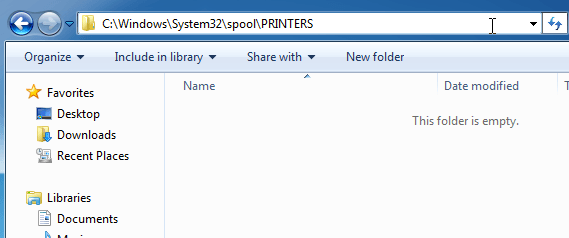क्या आपने कभी ऐसी स्थिति में भाग लिया है जहां आप कुछ प्रिंट करने का प्रयास करते हैं और कुछ भी नहीं होता है? आप इसे प्रिंट करने की प्रतीक्षा करते हैं, लेकिन नौकरी नहीं जाती है? एक प्रिंट नौकरी वास्तव में प्रिंट नहीं कर सकती है, इसके कारणों में से एक टन हैं, लेकिन आम कारणों में से एक यह है कि प्रिंटर कतार में एक अटक प्रिंट नौकरी है।
यह कई कारणों से हो सकता है। मान लीजिए कि आपने कुछ घंटों पहले कुछ प्रिंट करने की कोशिश की थी, लेकिन प्रिंटर बंद था। आपने दस्तावेज़ की आवश्यकता नहीं समाप्त कर दी और आप इसके बारे में भूल गए। फिर आप वापस आते हैं और प्रिंट करने का प्रयास करते हैं। प्रिंट जॉब कतार में जोड़ा जाता है और यदि पिछली नौकरी स्वचालित रूप से हटाई नहीं जाती है, तो वह उस प्रिंट जॉब के पीछे होगी जो मुद्रित नहीं हुआ।
कभी-कभी आप प्रिंट जॉब में मैन्युअल रूप से जा सकते हैं और हटा सकते हैं , लेकिन कभी-कभी आप इससे छुटकारा नहीं पा सकते हैं! इस प्रकार के मामले में, आपको प्रिंट कतार मैन्युअल रूप से साफ़ करना होगा। इस आलेख में, मैं आपको प्रिंट कतार को साफ़ करने के लिए चरणों को दिखाऊंगा।
विंडोज़ में प्रिंट कतार साफ़ करें
मुद्रण सेवाओं को बैक अप लेने और चलाने के लिए, इन का पालन करें कदम:
1। प्रारंभ, नियंत्रण कक्ष और व्यवस्थापकीय उपकरणपर जाएं। सेवाएंआइकन पर डबल क्लिक करें।
2। प्रिंट स्पूलरसेवा पर नीचे स्क्रॉल करें और उस पर राइट क्लिक करें और रोकेंका चयन करें। ऐसा करने के लिए, आपको व्यवस्थापक के रूप में लॉग इन करने की आवश्यकता है। इस बिंदु पर, कोई भी इस सर्वर पर होस्ट किए जा रहे किसी भी प्रिंटर पर कुछ भी प्रिंट करने में सक्षम नहीं होगा।
3। इसके बाद आपको निम्न निर्देशिका पर जाना होगा: सी: \ विन्डोज़ \ System32 \ spool \ प्रिंटर। यदि एक्स ड्राइव डिफ़ॉल्ट विंडोज विभाजन नहीं है तो आप एक्सप्लोरर में एड्रेस बार में % windir% \ System32 \ spool \ PRINTERSटाइप भी कर सकते हैं।इस फ़ोल्डर में सभी फाइलों को हटाएं।
यह सभी प्रिंट कतारों को साफ़ कर देगा (यदि आप इसे सर्वर पर कर रहे हैं, तो यह सुनिश्चित करना एक अच्छा विचार है कि कोई अन्य प्रिंट जॉब्स नहीं है सर्वर पर किसी अन्य प्रिंटर के लिए संसाधित किया जा रहा है क्योंकि यह चरण करने से वे नौकरियां भी हटा दी जाएंगी)।
4। अब आप सेवा कंसोल पर वापस जा सकते हैं और राइट-क्लिक कर सकते हैं और प्रिंट स्पूलर सेवा के लिए प्रारंभ करेंचुनें!
इस बिंदु पर, आपको किसी समस्या के बिना प्रिंट करने में सक्षम होना चाहिए। यदि आप एक स्क्रिप्ट का उपयोग करना पसंद करते हैं, यानी सर्वर के लिए, तो आप नीचे दिए गए आदेशों के साथ बैच फ़ाइल बना सकते हैं या बस उन्हें कमांड प्रॉम्प्ट में टाइप कर सकते हैं:
नेट स्टॉप स्पूलर
del% systemroot% \ System32 \ spool \ printers \ * / Q / F / S
नेट स्टार्ट स्पूलर
पहला और तीसरा आदेश काफी स्पष्ट है: वे प्रिंट स्पूलर सेवा को रोकते हैं और प्रारंभ करते हैं। मध्य कमांड प्रिंटर फ़ोल्डर में सब कुछ हटा देता है और / क्यू शांत मोड के लिए है, जिसका अर्थ है कि आपको यह संकेत नहीं मिलेगा कि क्या आप प्रत्येक फ़ाइल को हटाना चाहते हैं। / एफ सभी रीड-ओनली फाइलों को हटा देगा और / एस मौजूद होने पर किसी भी उपनिर्देशिका को हटा देगा। इस फ़ोल्डर से सामग्री को हटाने से आपके कंप्यूटर को कभी भी नुकसान नहीं पहुंचा सकता है, इसलिए अगर आप कुछ फाइलें या फ़ोल्डर्स देखते हैं तो चिंता न करें और सुनिश्चित नहीं हैं कि वे किसके लिए हैं।
यदि आप जानना चाहते हैं कि बैच फ़ाइल बनाएं कैसे करना है, तो आप मेरी पिछली पोस्ट पढ़ सकते हैं। तब आपको केवल इतना करना होगा कि जब भी आप प्रिंट कतार को साफ़ करना चाहते हैं तो बैच फ़ाइल चलाएं। सौभाग्य से, प्रिंट कतार को साफ़ करने की प्रक्रिया विंडोज 8, विंडोज 7, विस्टा और एक्सपी के लिए समान है।